Há momentos em que você deseja capturar uma imagem do computador. Por exemplo, se você viu um cenário que deseja fazer como papel de parede e o recurso salvar não está disponível, você pode querer obter essa imagem por outro método. Para isso, você precisará de um ferramenta de recorte para Mac. Isso o ajudará a capturar imagens do computador. Na verdade, ele também está disponível como uma ferramenta de captura de tela em dispositivos móveis, como smartphones e tablets. Uma ferramenta de recorte o ajudará a criar tutoriais sobre como usar o software, por exemplo.
Aqui, discutiremos a melhor ferramenta de recorte para Mac. Listaremos as ferramentas básicas de recorte que você pode usar com teclas de atalho em seu computador Mac. Em seguida, seguiremos listando as ferramentas de recorte alternativas que podem fornecer mais recursos.
Conteúdo: Parte 1. A ferramenta de recorte está disponível no Mac?Parte 2. Qual é a melhor ferramenta de recorte para Mac?Parte 3. Como encontrar capturas de tela no Mac?Parte 4. Conclusão
Parte 1. A ferramenta de recorte está disponível no Mac?
Você provavelmente sabe sobre o ferramenta de recorte feita para Windows sistemas operacionais. É uma ferramenta muito útil de usar. É muito bom utilizar, certo? No entanto, a questão é: temos uma ferramenta de recorte semelhante para Mac? Temos ótimas notícias para você. Na verdade, os computadores Mac oferecem a capacidade de obter uma captura de tela ou um recorte de uma imagem específica por meio de vários atalhos que ele oferece. Isso inclui o seguinte que iremos declarar abaixo:
COMMAND + SHIFT + 3. Este conjunto de teclas pressionadas permitirá que você capture a tela inteira do seu computador Mac.COMMAND + SHIFT + 4. Isso o ajudará a obter uma captura de tela da região selecionada na tela.COMMAND + SHIFT + 5. Isso o ajudará a capturar a janela específica ativa que você selecionará.
Parte 2. Qual é a melhor ferramenta de recorte para Mac?
Então, qual é a melhor ferramenta de recorte para Mac? Aqui, discutiremos algumas ferramentas de recorte que você pode usar para capturar a tela inteira ou a parte selecionada da tela. É uma ótima maneira de obter uma cópia de suas imagens favoritas.
1. Snagit
Snagit está em nossa lista das melhores ferramentas de recorte para Mac. Na verdade, é desenvolvido pela Techsmith e está disponível em computadores Mac e Windows. A ferramenta é muito popular entre os clientes do mundo corporativo por causa de seus excelentes recursos e interface atraente. Vai com edição e até mesmo gravação de tela características. A interface também é muito intuitiva.
Na parte superior da tela, você verá um pequeno painel de controle. É usado para gerenciar configurações, criar teclas de atalho personalizadas e obter capturas de tela. A ferramenta também possui um editor embutido que pode ser usado para adicionar setas e textos explicativos, entre outros. Capturar e editar suas imagens é fácil com esta ferramenta de recorte para Mac. A captura da tela é possível por meio de diferentes métodos. Por exemplo, você pode obter a tela inteira, parte de um aplicativo ou uma região específica. Também é possível importar imagens de câmeras e scanners.
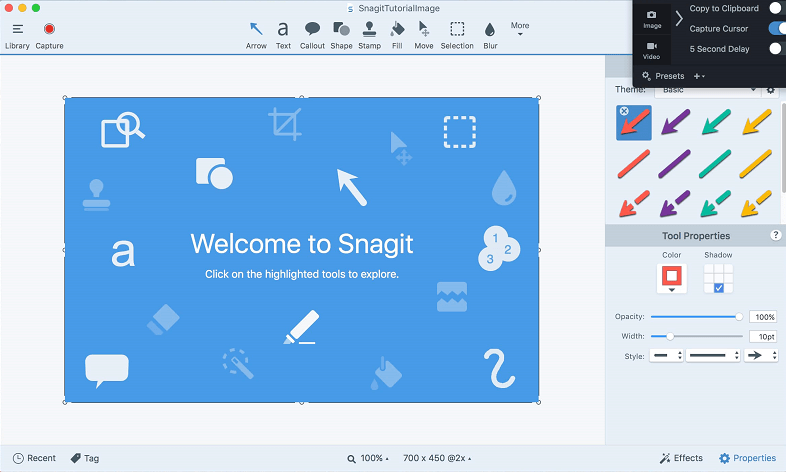
Vantagens:
- Ferramentas úteis para edição.
- Painel de controle minúsculo para fácil acesso.
- Rico em recursos.
Desvantagens:
- Pode ser complicado editar seus próprios vídeos.
2. SnapNDrag
Esta é outra ferramenta de recorte para Mac que amamos. É uma ferramenta de recorte para computadores Mac que oferece a capacidade de obter um instantâneo da tela inteira, de uma região ou de uma janela. Você não precisa se preocupar com combinações de teclas. A versão gratuita desta ferramenta de recorte para Mac permite que você faça capturas de tela básicas. Ou você pode pagar pela versão premium, que custa $ 10. A versão paga oferece a capacidade de redimensionar suas imagens, desligar anúncios e até mesmo atribuir teclas de atalho que você pode acessar facilmente.
O premium, a versão paga inclui os seguintes recursos:
- Obtendo sua própria biblioteca de suas capturas de tela.
- Ter a capacidade de compartilhar capturas de tela em plataformas de mídia social.
- Ter o recurso de fazer anotações em screenshots.
- Obter vários formatos de arquivo para saída, incluindo PNG, TIFF e JPEG.
- E mais…
Vantagens:
- A ferramenta é muito fácil de entender e usar.
- A versão gratuita pode ser usada por consumidores pessoais.
Desvantagens:
- A versão gratuita fornece apenas recursos limitados.
3. Tiro de luz
Esta é outra ferramenta de recorte para Mac que é um aplicativo muito leve. É muito fácil de entender e usar. Se você não é muito experiente em tecnologia, esta é a melhor ferramenta para obter. Você simplesmente pressiona o botão para PRINTSCREEN e, em seguida, escolhe a região que deseja capturar. Então, o aplicativo fará tudo para você posteriormente.
É possível editar capturas de tela adicionando formas, cores, texto e outros elementos. A interface é muito simples, basta usar o próprio aplicativo. A melhor coisa sobre essa ferramenta de recorte para Mac é que ela é muito fácil de usar. Você pode capturar e salvar e, finalmente, fazer upload de suas imagens. Você pode até mesmo usá-lo para obter várias capturas de tela em sucessão cronológica que é muito rápido.
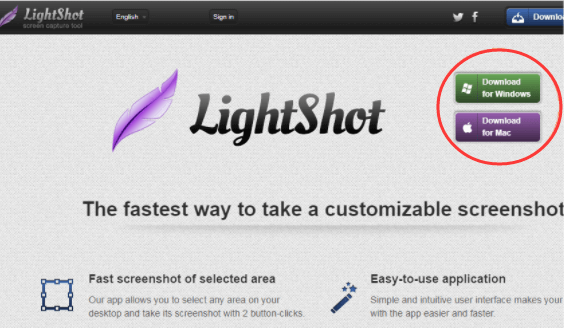
Vantagens:
- Muito leve.
- Muito fácil de entender e usar.
- Rápido para manipular.
- Totalmente livre.
- Ajuda você a salvar em serviços de armazenamento em nuvem ou nas redes sociais.
Desvantagens:
- Não oferece diferentes modos de captura.
- Não possui recursos de edição avançados.
4.Greenshot
Greenshot é outra ferramenta de recorte para Mac e é muito popular em sistemas operacionais Windows e Mac. Ele oferece vários recursos, incluindo copiar sua imagem diretamente para a área de transferência. Ele ainda permite que você use combinações de teclas de atalho e envie imagens diretamente para serviços de armazenamento em nuvem como Dropbox, Box.com, Imgur, Confluence e JIRA, entre outros.
A edição de capturas de tela com facilidade e rapidez é possível com suas ferramentas de edição embutidas. Além disso, você pode até desfocar partes de suas imagens para destacar as seções que você deseja que apenas as pessoas vejam. Também é possível personalizar e personalizar combinações de teclas de atalho e configurações padrão.
Vantagens:
- Totalmente gratuito e de código aberto.
- Muito fácil de entender e usar.
- Pára a tela inteira durante o modo de captura.
- Permite destacar e anotar suas capturas de tela.
Desvantagens:
- A ferramenta é atualizada apenas ocasionalmente pelo desenvolvedor.
5. Monosnap
Na verdade, este é um serviço online que pode ser usado como uma ferramenta de recorte para Mac. Ele funciona como um CMS e também como armazenamento em nuvem. A ferramenta funciona no Mac e pode ser usada nos sistemas operacionais Chrome e Windows também. Ele pode ser usado para capturar a parte desejada da tela ou a janela inteira, se desejar. Ferramentas de edição embutidas podem ser utilizadas para personalizar suas capturas de tela. Em seguida, você pode compartilhá-lo em diferentes plataformas que desejar.
Vantagens:
- Permite a personalização de teclas de atalho.
- Ótimas ferramentas de edição integradas.
- Ferramenta de desfoque para destacar seções de suas imagens.
- Ajuda a criar GIFs e vídeos animados.
- Múltiplas opções para compartilhar e salvar imagens.
Desvantagens:
- A interface pode ser opressora para iniciantes.
- Os anúncios são muito intrusivos.
- Às vezes, ele trava e depois para de funcionar.
6. Gravador de tela de tear
Esta ferramenta de recorte para Mac oferece a capacidade de tirar screenshots e até mesmo capturar vídeos. Ele ajuda você a enviar esses arquivos de mídia instantaneamente para amigos, colegas de trabalho ou familiares. Ele oferece versões gratuitas e pagas de sua ferramenta de recorte para Mac. Ele também funciona em diferentes plataformas, incluindo Windows, Mac, iOS e Chrome.
Loom é mais conhecido como uma ferramenta de gravação de tela. No entanto, também pode ser usado como uma ferramenta de recorte para Mac. Você pode capturar instantaneamente gravações de mídia de vídeo rápidas. Ajuda a melhorar sua produtividade, otimizar seu fluxo de trabalho e até mesmo aumentar seus resultados financeiros.
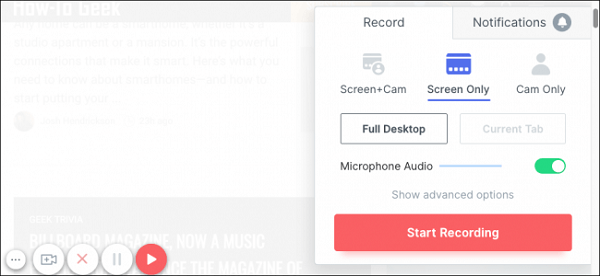
Vantagens:
- Uma ótima interface de usuário que oferece muitas opções.
- Tem suporte para Mac e outros sistemas operacionais.
- Muito simples e leve.
- Ajuda a criar vídeos.
Desvantagens:
- Você não pode adicionar sua própria música ou áudio externo.
- Existem usuários que reclamam de falhas.
- A interface não é personalizável.
7. Skitch
Esta é uma ótima ferramenta de recorte para Mac, especialmente quando você sempre tira capturas de tela e as marca para os colegas. Ele foi projetado pelo Evernote e é o proprietário da referida ferramenta de recorte para Mac também. Existe uma integração entre o Skitch e o Evernote, que pode ser útil para alguns usuários. Esta ferramenta de recorte para Mac é eficaz, simples e elegante. Ele também atua como um editor de marcação que pode ser usado em várias plataformas, como macOS, Android, Windows e iOS. Embora tenha sete ferramentas sozinhas, elas têm um conjunto abrangente de recursos de que você precisa para fazer capturas de tela.
O Skitch permite que você adicione setas e texto. Também permite desfocar áreas obscuras. Ou você pode desfocar para destacar uma parte específica da imagem. Também é possível colorir e desenhar em suas imagens. Depois de começar a fazer capturas de tela, você pode escolher uma região específica da tela. Isso acenderá, permitindo que você veja o que está incluído e o que não está incluído.
A desvantagem de usar o Skitch é que ele só permite escolher até oito cores diferentes. Filtros e efeitos especiais também não estão disponíveis. Além disso, os arquivos não podem ser salvos localmente. Você só pode enviá-los para o aplicativo Fotos, por e-mail, mensagem de texto, ou pode puxá-los para o do Evernote.
Vantagens:
- Fácil integração com o aplicativo Evernote.
- Oferece suporte para diferentes formatos de arquivo, incluindo GIF, JPEG, PNG, TIFF, PDF e BMP.
Desvantagens:
- Não permite que você salve arquivos localmente.
- Só permite que você escolha até 8 cores.
- Sem filtros e sem efeitos especiais.
8. Grave isto
Esta é outra ferramenta de recorte para Mac que atua como um plugin. Você simplesmente instala em seus computadores Windows ou Mac, permitindo que você tire screenshots de sua tela inteira ou de parte dela. Os consumidores adoram o Recordit porque é muito simples e também leve. Dá a você a capacidade de fazer outras coisas enquanto faz screencasts.
Você pode usá-lo para mostrar software ou até mesmo exibir tutoriais em sua área de trabalho. E você também pode compartilhá-los com seus colegas. Ele vem com uma versão gratuita e uma paga. O último, é claro, tem mais recursos do que o primeiro.
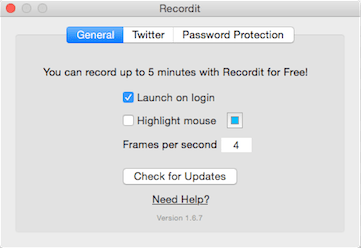
Vantagens:
- A ferramenta é muito minimalista e leve, usando quase nenhuma memória.
- Aparece na barra de tarefas do computador Mac.
- Muitas opções para enviar e compartilhar capturas de tela.
- As teclas de atalho são personalizáveis.
- Suporte para Twitter e GIF.
- Oferece armazenamento gratuito na nuvem.
- Você pode usá-lo para gerenciar suas capturas de tela.
Desvantagens:
- A versão gratuita permite gravar por um máximo de 5 minutos apenas.
- É necessária conexão com a Internet.
- A versão gratuita tem muitas limitações em termos de recursos.
Parte 3. Como encontrar capturas de tela no Mac?
Para onde vão as fotos das ferramentas de corte no Mac? Vamos falar sobre como encontrar capturas de tela no Mac. Normalmente, as capturas de tela são salvas na área de trabalho. No entanto, você deve verificar suas configurações para certificar-se de que não alterou o local onde deseja que as capturas de tela sejam salvas.
Se você estiver usando uma ferramenta de recorte, isso dependerá das configurações (padrão ou modificadas) dessa ferramenta. Isso vai te dizer onde as imagens são salvas. Além disso, você não deve se esquecer de otimizar o seu Mac para garantir que arquivos desnecessários sejam removidos dele. Para isso, você deve usar iMyMac PowerMyMac e seus módulos. É uma ótima ferramenta para encontrar todos os arquivos desnecessários (por exemplo, cache e arquivos temporários) dentro do seu sistema e fazer o seu computador Mac funcionar mais rápido.
Parte 4. Conclusão
Aqui, discutimos a melhor ferramenta de recorte para Mac. Começamos explicando como obter capturas de tela no seu Mac. Em seguida, passamos a definir e colocar os prós e os contras de outras ferramentas de recorte para Mac.
Em seguida, dissemos como encontrar capturas de tela no Mac. Terminamos o artigo afirmando que você deve otimizar seu computador Mac usando o iMyMac PowerMyMac, pois é uma ótima ferramenta para encontrar arquivos desnecessários em seu sistema e fazer seu Mac funcionar mais rápido. É muito poderoso no sentido de que seus recursos de varredura localizam todos os arquivos desnecessários e inúteis. Pegue PowerMyMac agora!



